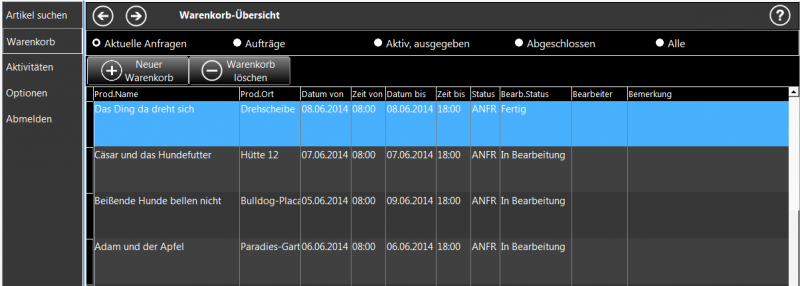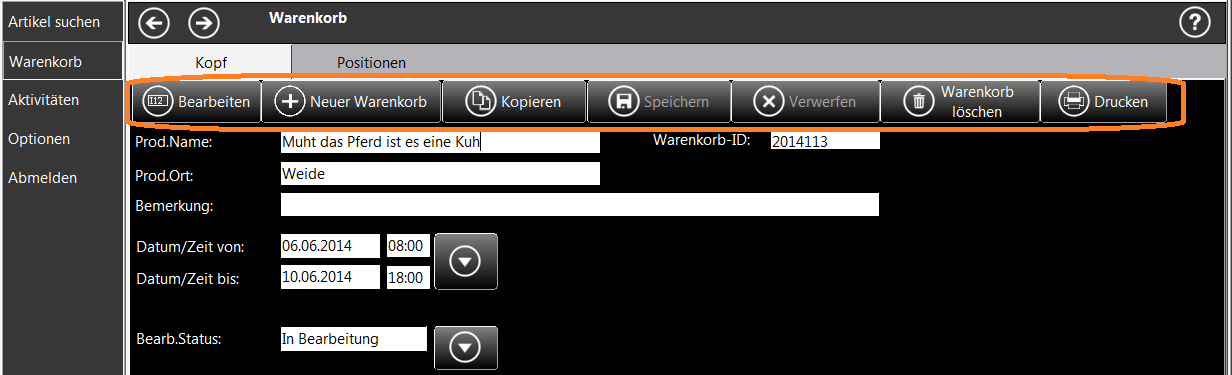GEVITAS-Kwick Warenkorb-Verwaltung: Unterschied zwischen den Versionen
Aus GEVITAS
K (→Wo?) |
(→Wo?) |
||
| Zeile 9: | Zeile 9: | ||
[[Datei:Kwick_Warenkorb_Btn.png|800px]] | [[Datei:Kwick_Warenkorb_Btn.png|800px]] | ||
| − | Sie kommen damit zur [[GEVITAS-Kwick Warenkorb auswählen|Warenkorb-Übersicht]]. Wählen Sie den Warenkorb aus, den Sie bearbeiten wollen. | + | Sie kommen damit zur [[GEVITAS-Kwick Warenkorb auswählen|Warenkorb-Übersicht]]. |
| + | |||
| + | Wählen Sie den Warenkorb aus, den Sie bearbeiten wollen: | ||
| + | |||
| + | * Mit der Maus '''doppelklicken''' Sie auf die gewünschte Zeile in der Tabelle. | ||
| + | |||
| + | oder | ||
| + | * Mit einem Touchscreen '''doppeltippen''' Sie auf die gewünschte Zeile in der Tabelle. | ||
| + | |||
| + | oder | ||
| + | * Klicken/Tippen Sie auf den Button [[Datei:Btn_next_sw_32.png]]. | ||
| + | |||
=== Neuer Warenkorb === | === Neuer Warenkorb === | ||
Version vom 5. Juni 2014, 10:07 Uhr
Inhaltsverzeichnis
1 Allgemeines
In der Warenkorb-Verwaltung können Sie Ihre Warenkörbe bearbeiten oder löschen.
2 Wo?
Klicken Sie in der Register-Leiste links auf:
Sie kommen damit zur Warenkorb-Übersicht.
Wählen Sie den Warenkorb aus, den Sie bearbeiten wollen:
- Mit der Maus doppelklicken Sie auf die gewünschte Zeile in der Tabelle.
oder
- Mit einem Touchscreen doppeltippen Sie auf die gewünschte Zeile in der Tabelle.
oder
2.1 Neuer Warenkorb
Hiermit legen Sie einen neuen Warenkorb an.
2.2 Warenkorb löschen
Hiermit können Sie dem Warenkorb komplett löschen!
2.3 Warenkorb bearbeiten
Mit ![]() können Sie den Warenkorb bearbeiten.
können Sie den Warenkorb bearbeiten.
Mit diesen Schaltflächen können Sie den Warenkorb bearbeiten:
Kopf:
| Schaltfläche | Beschreibung |
|---|---|
| Bearbeiten | Klicken Sie hier, wenn Sie den Warenkorb-Kopf ändern wollen, z.B. den Produktionsnamen, den Zeitraum usw. |
| Neuer Warenkorb | Wenn Sie einen neuen Warenkorb anlegen wollen, klicken Sie hier. |
| Warenkorb löschen | Hiermit können Sie den kompletten Warenkorb löschen! |
| Speichern | Speichern Sie hiermit die Änderungen, die Sie am Warenkorb-Kopf gemacht haben.
|
| Verwerfen | Verwerfen Sie hiermit die Änderungen, die Sie am Warenkorb-Kopf gemacht haben.
|
2.4 Warenkorb drucken
Wenn Sie den Inhalt des Warenkorbs drucken wollen, so klicken Sie auf Drucken. Einzelheiten.